Cómo solucionar un problema cuando la CPU está al 100% todo el tiempo en Windows 10
Aquí descubrirás:
- por qué en Windows 10 la CPU está al 100% todo el tiempo
- métodos de cómo solucionarlo
- cómo DiskInternals puede ayudarte
¿Estás preparado? ¡Leamos!
Acerca del problema de la "CPU de Windows 10 al 100% todo el tiempo"
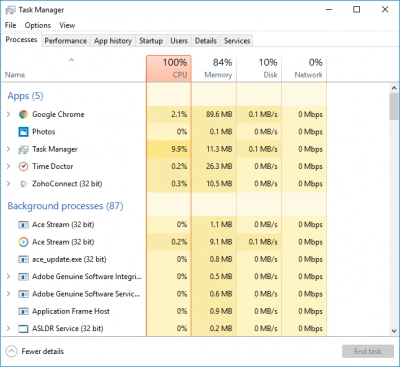
Cuando una CPU de Windows 10 está al 100% todo el tiempo, puedes empezar a preocuparte mucho. Tiene una buena explicación: cuanto menos calor haya en el procesador, más rápido y eficiente será el sistema operativo (es decir, podrá abrir rápidamente aplicaciones, archivos y carpetas). Por lo tanto, es muy importante que el procesador no funcione al 100%. La mayoría de las veces, la CPU de Windows 10 al 100% todo el tiempo es el resultado del consumo de todos los recursos del procesador por un determinado programa o servicio.
Además, no te olvides de los fallos del sistema u otras sorpresas.
Aquí, en esta página, encontrarás información completa sobre la solución de este problema y mucha más información útil y veraz.
Método 1. Termina algunos procesos en el Administrador de Tareas
Inicie el Menú de Inicio. Seleccione "Ejecutar" e introduzca "Taskmg". Haz clic en Aceptar y verás la ventana deseada. Luego, en la pestaña "Procesos", mueve el ratón hasta el programa que quieres eliminar. En este caso, debes estar seguro de que estas tareas no son necesarias.
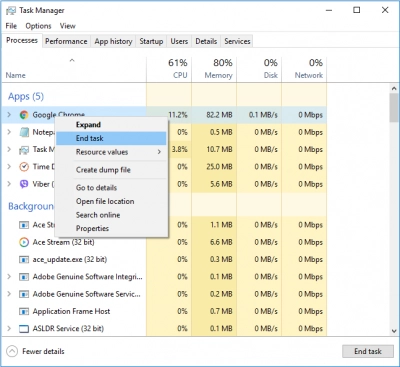
Después, haz clic con el botón derecho del ratón sobre ellas y selecciona "Eliminar tarea"; el proceso (programa) se completará.
Observa ahora cómo funciona el ordenador y cuánto se ejecuta.
Método 2. Ejecuta el antivirus
Los virus pueden hacer muchas cosas imprevisibles, así que ejecuta un programa antivirus y escanea el disco.

Antes de eso, asegúrate de que tu antivirus no sólo es bueno sino que tiene las últimas actualizaciones. Si no es así, soluciónalo en la página oficial del fabricante del programa antivirus.
Después de escanear, reinicia tu ordenador y comprueba si tu CPU de Windows 10 funciona al 100% todo el tiempo o no.
Método 3. Restablece las opciones de energía
El modo de ahorro de energía siempre perjudica el rendimiento del ordenador, por lo que hay que evitarlo si es posible. Además, establece la configuración del plan inicial; esto puede afectar fundamentalmente al problema de "la CPU de Windows 10 al 100% todo el tiempo".
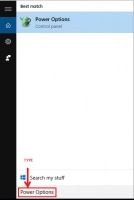
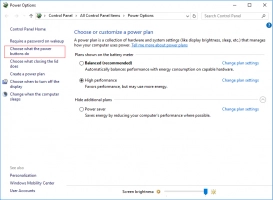
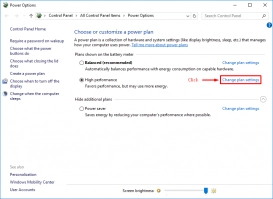
Todo esto se encuentra en el Panel de control, donde hay que hacer clic en Hardware y sonido, y luego en Opciones de energía. Aquí, cambia el modo y el plan de configuración por defecto.
Método 4. Reinicia la gestión de aplicaciones
Este método es bastante nuevo y no hay suficientes reseñas, pero vale la pena intentarlo, especialmente porque no es complicado ni largo.
En el menú Inicio, selecciona Servicios. Haz clic con el botón derecho en Gestión de aplicaciones y selecciona Reiniciar. Estas acciones te ayudarán a solucionar los errores que han reducido el rendimiento de tu PC.
En el caso de que este método no sea adecuado para ti, deberías considerar la siguiente opción.
Método 5. Desactiva las notificaciones
Puedes recibir un gran número de notificaciones de varios programas, y esto requiere enormes recursos del ordenador, por lo que el procesador acabará funcionando al 100%.
Estas notificaciones se pueden desactivar y el problema se resolverá al instante. En Preferencias del ordenador, selecciona Sistema. Aquí tienes que seleccionar la sección correcta - Notificaciones. Aquí, simplemente desactiva las notificaciones automáticas de cualquier programa.
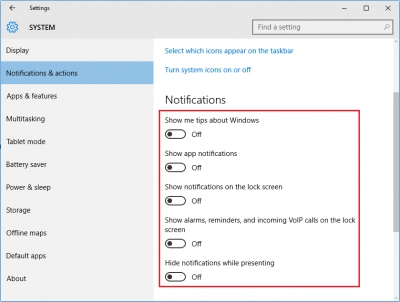
Para mayor seguridad, reinicia tu ordenador y verás como el rendimiento mejora al instante.
Método 6. Desactiva la distribución de archivos entre iguales
Desactiva la distribución entre iguales de actualizaciones en Windows 10 es muy sencillo, así que si no lo necesitas, hazlo y podrás liberar mucho espacio. Esto puede hacerse en unos pocos pasos:
- 1. Abre un nuevo (segundo) panel de control, (o "Parámetros")
- 2. Seleccione "Actualización y seguridad".
- 3. Luego "Opciones avanzadas"
- 4. Ahora selecciona "Elegir cómo y cuándo recibir las actualizaciones"
- 5. Coloca el interruptor en "Off".
- 6. Reinicia el ordenador
Después de esto, no habrá problemas con el procesador, pero si no encontraste ningún archivo después de sobrecargarlo, necesitarás el método 7.
Método 7. ¿Necesitas restaurar algunos datos?
Una alta utilización del procesador puede provocar una caída del sistema, y todos tus archivos pueden perderse.
Utiliza DiskInternals Partition Recovery para ver los archivos o restaurarlos. Al descargar e instalar esta aplicación, ya no tendrás miedo de perder tus fotos, vídeos, documentos, música, etc.; estarás bajo la fiable protección de DiskInternals Partition Recovery.


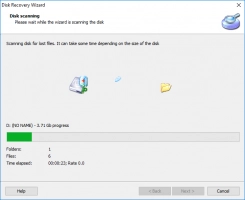

La búsqueda y el escaneo del disco duro se producen en el nivel más profundo mientras se examina cada partición individualmente. El programa no limita la cantidad de archivos que puede recuperar y también le da la oportunidad de ver los archivos encontrados de forma gratuita. Para los principiantes, se ha desarrollado un Asistente de Recuperación, que se adapta a diferentes sistemas de archivos y le ayuda en todas las etapas de la recuperación de datos. Sólo se requiere una licencia en la última etapa de exportación de archivos.
